Az áprilisi CEWE-Bingó egyik feladata a Fényes, amit persze ezerféleképp lehet értelmezni, nekem most egy naplementés, napsütötte kép ugrott be. A választott fotó tökéletesnek tűnt hozzá, de némi módosítást szükségesnek tartottam, ennek lépéseit mutatom be.
Az alapkép:
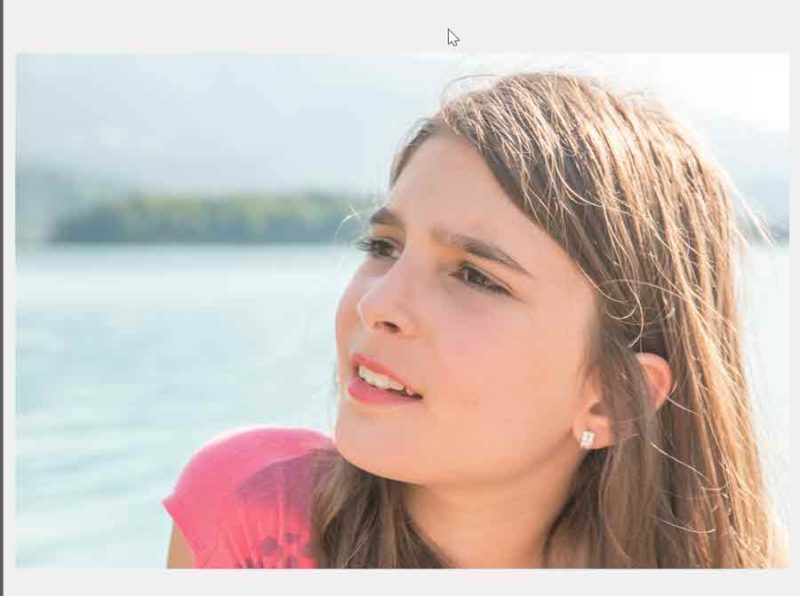
A nap itt már elég laposan állt, és oldalról érkezve jó kis fényességet adott a hajnak. Készítettem egy narancsos-piros gradientet. (Ha ez ismeretlen terület, nézd meg ezt a videót.)
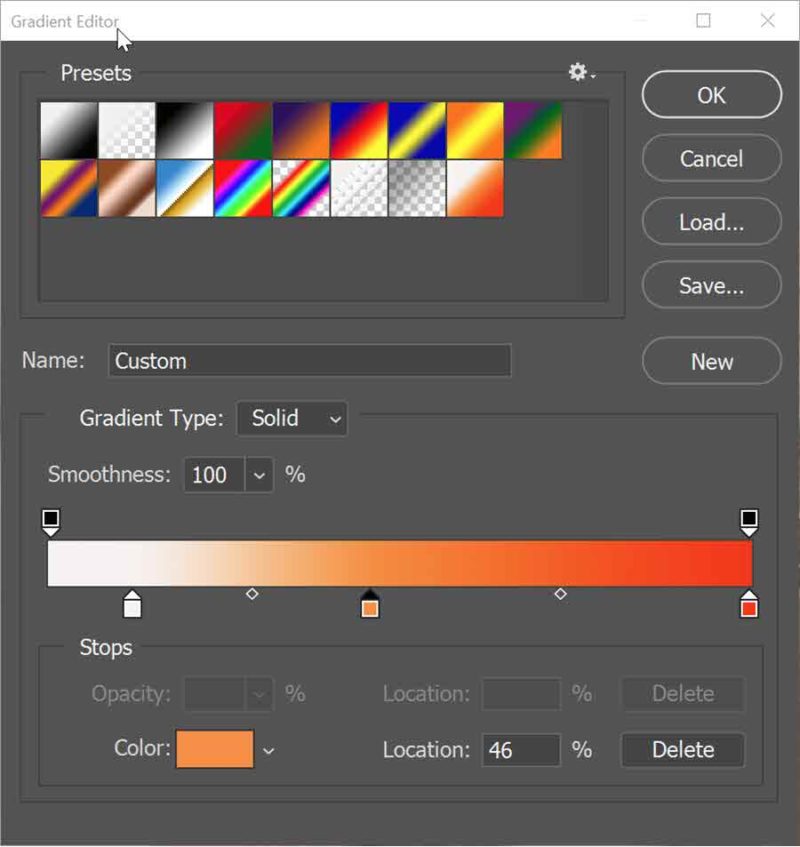
Majd egy új rétegre a Gradient Tool-nál a Radial Gradient-et választva, húztam egy átmenetet.
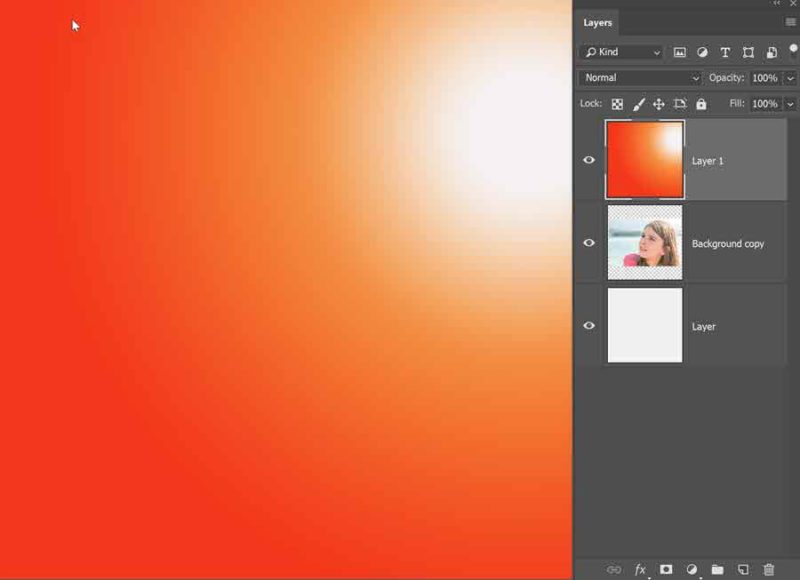
Körülbelül úgy kezdtem, hogy a fehér rész oda kerüljön, ahol a legfényesebbre akartam, de a réteget lehet mozgatni, szóval utólag korrigálható. A blending-et screen-re raktam, majd egy masszkkal eltüntettem a hatást ott, ahol nem akartam, hogy megjelenjen.
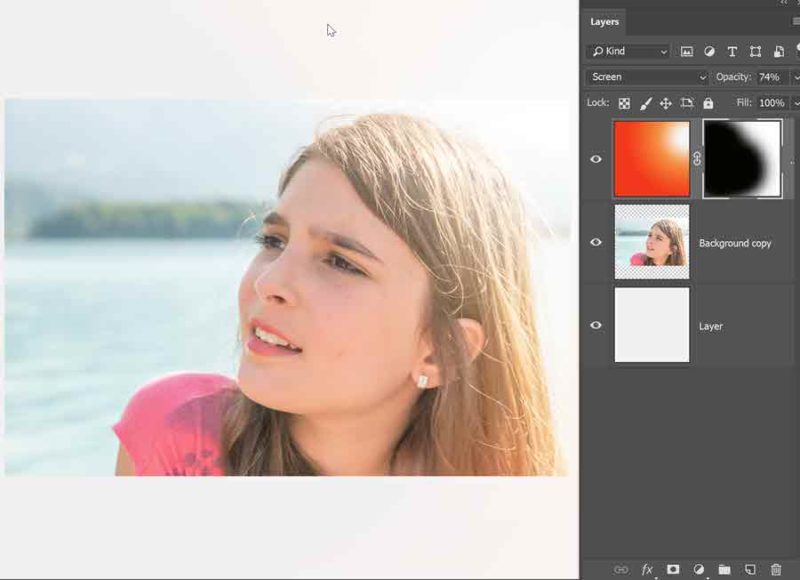
Most az egész fotó színeinek „megpiszkálása” következett a Curves eszközzel. A képen már RGB van, de a színcsatornákat egyenként állítgattam, látni, hogy melyiket milyen irányban. Ezzel a módszerrel nagyon jól meg lehet változtatni a kép hangulatát, tehát próbálgasd másképp, és más gradient-tel is, lehet, hogy egész más lesz a végeredmény, és az jobban tetszik:)
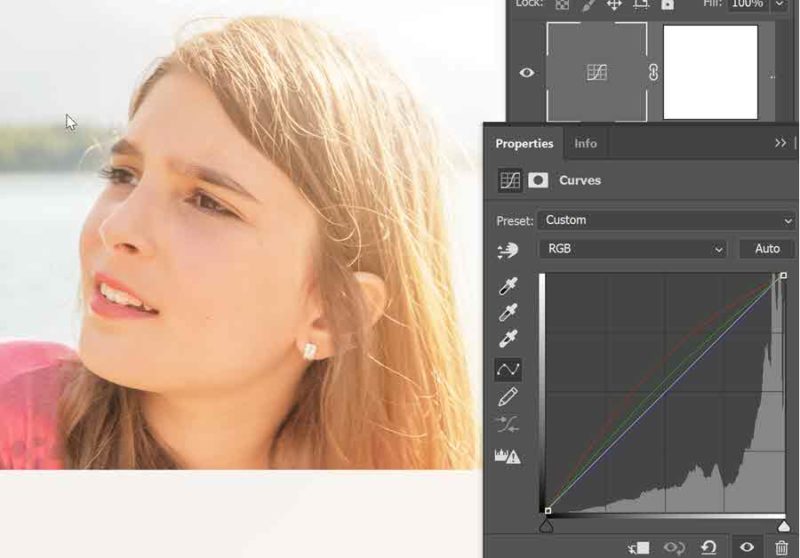
Az árnyékos részekre egy kis kékséget képzeltem, ehhez egy kék Solid Color korrekciós réteget választottam, Lighten blendinggel.
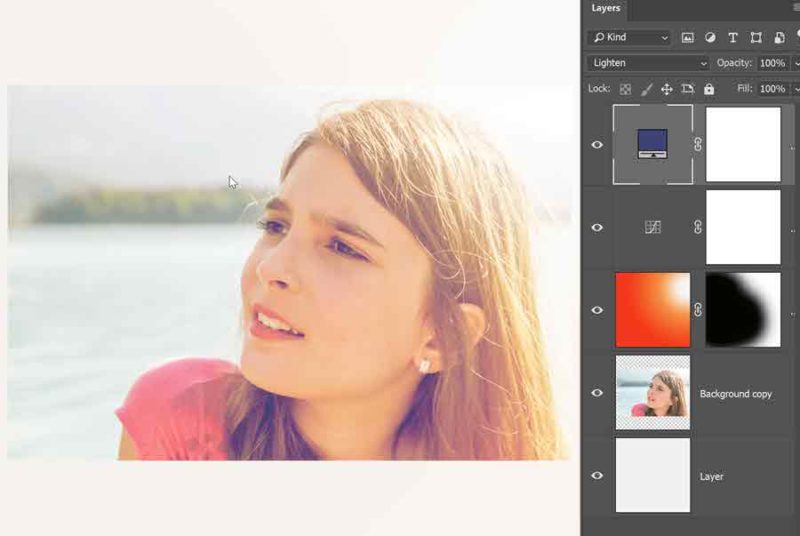
Ha ennyi még nem elég, a Color Balance-szal is lehet próbálkozni, hogy a végső színt beállítsuk. Mivel ezek a korrekciók mindig egy külön rétegen jelennek meg, rögtön egy maszkkal, ahol nem tetszik a hatás, vagy csökkenteni akarjuk, könnyen tudunk módosításokat végrehajtani. Játszhatunk a blending-gel és az átlátszósággal is.
Már csak egy háttérpapír, két elem és egy egy maszk kellett, hogy kész legyek.

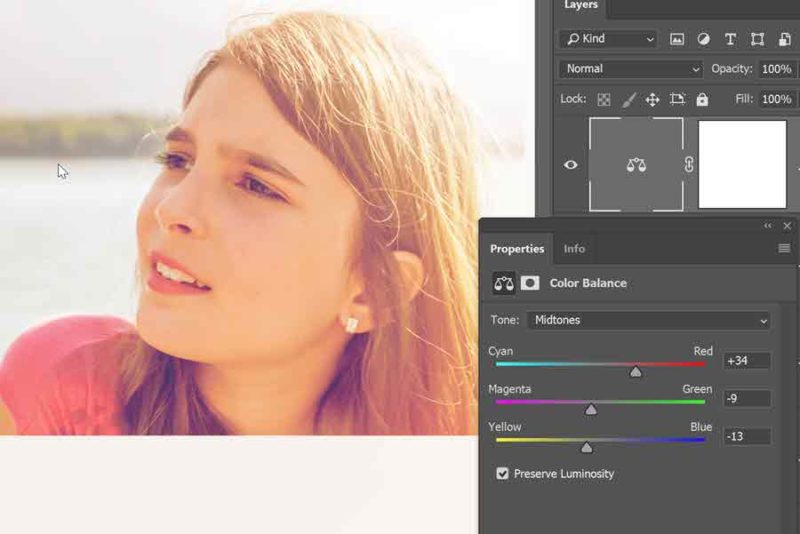
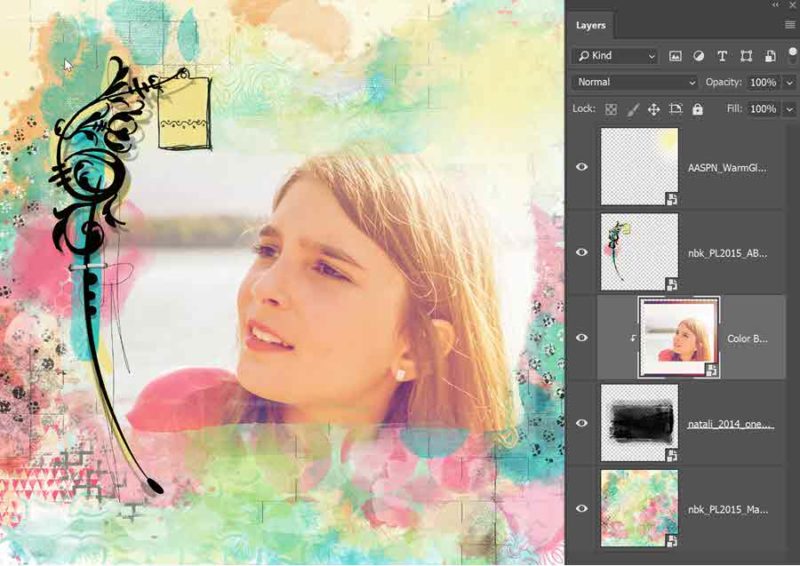



0 hozzászólás